
一、系统安装
1. 到官网下载HUAWEI DevEco Studio
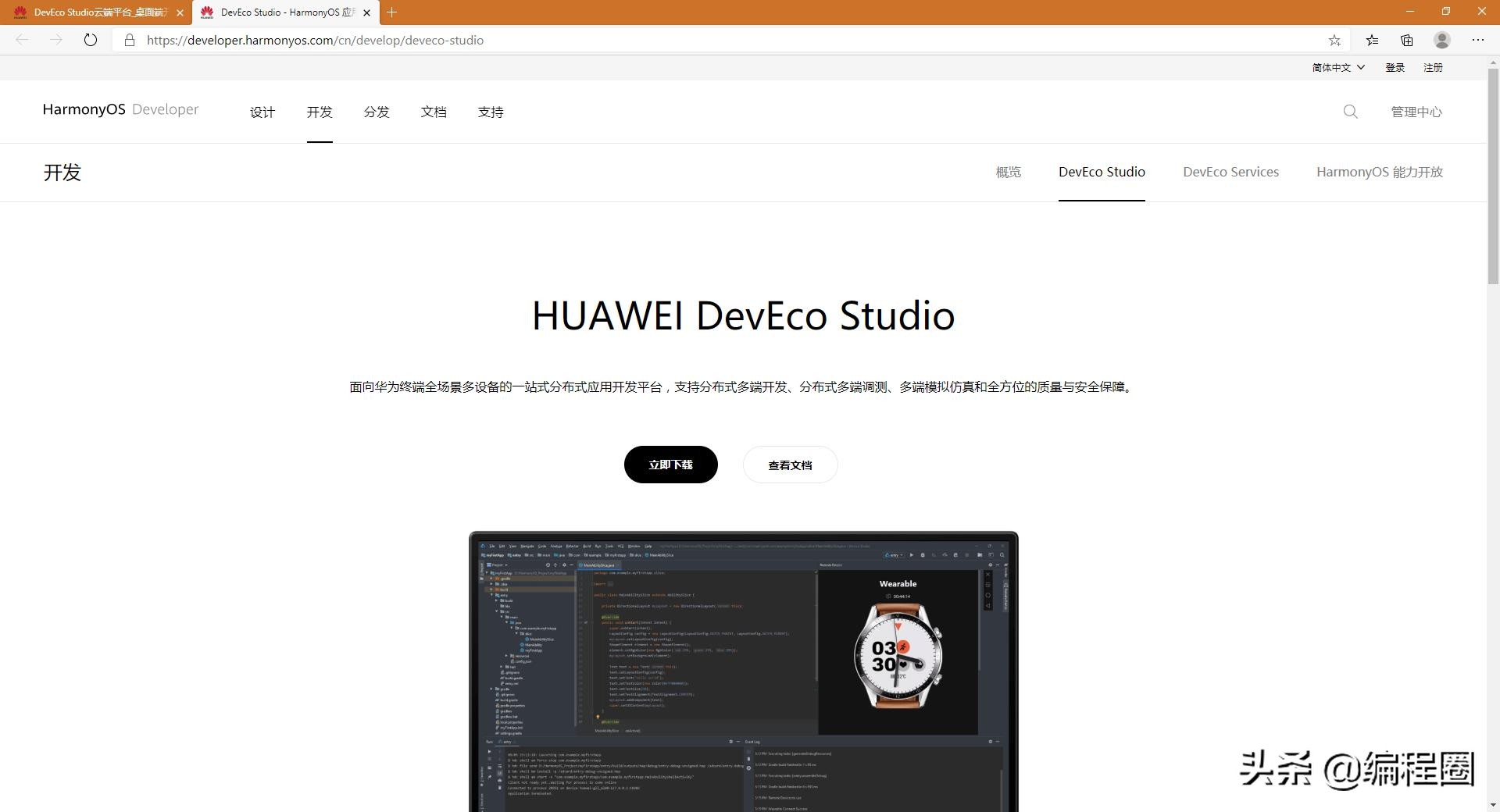
2. 安装
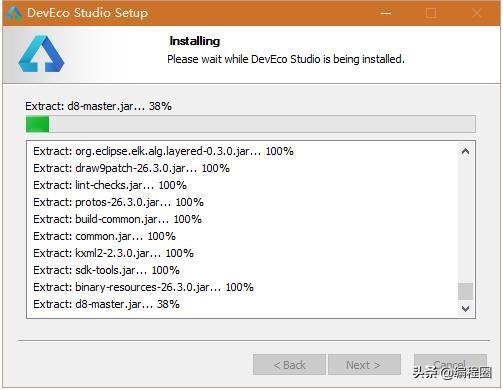
二、创建项目
创建项目目前还没有手机选项,所以我先选择一个电视:
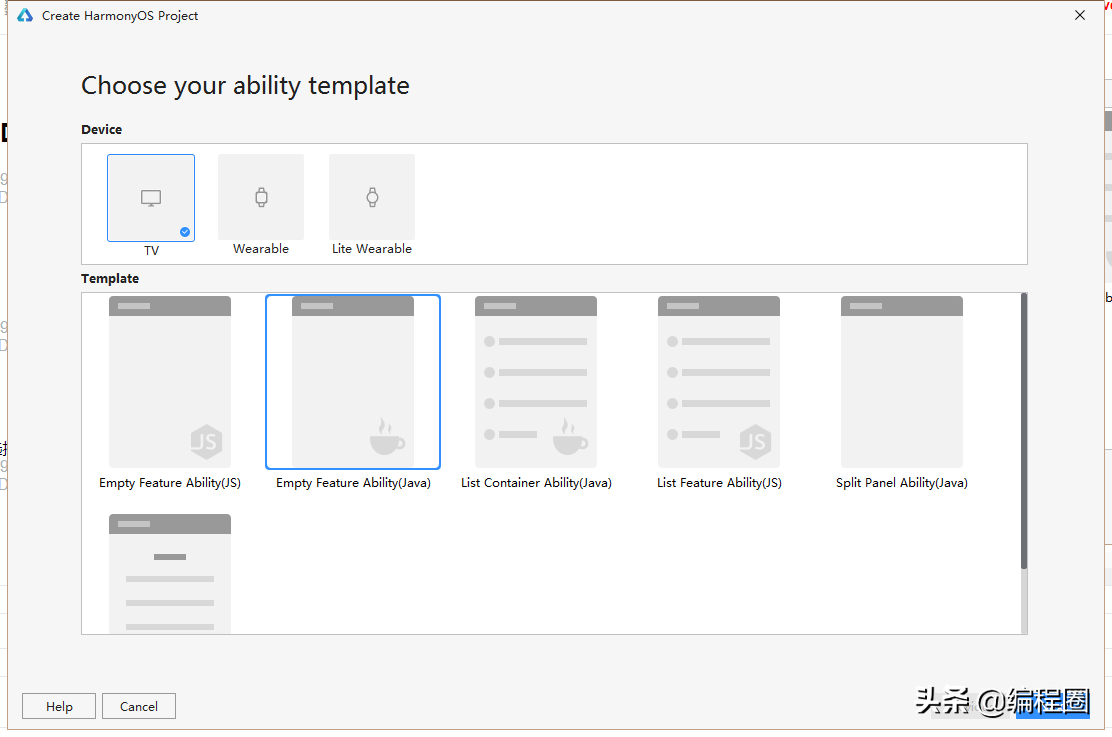
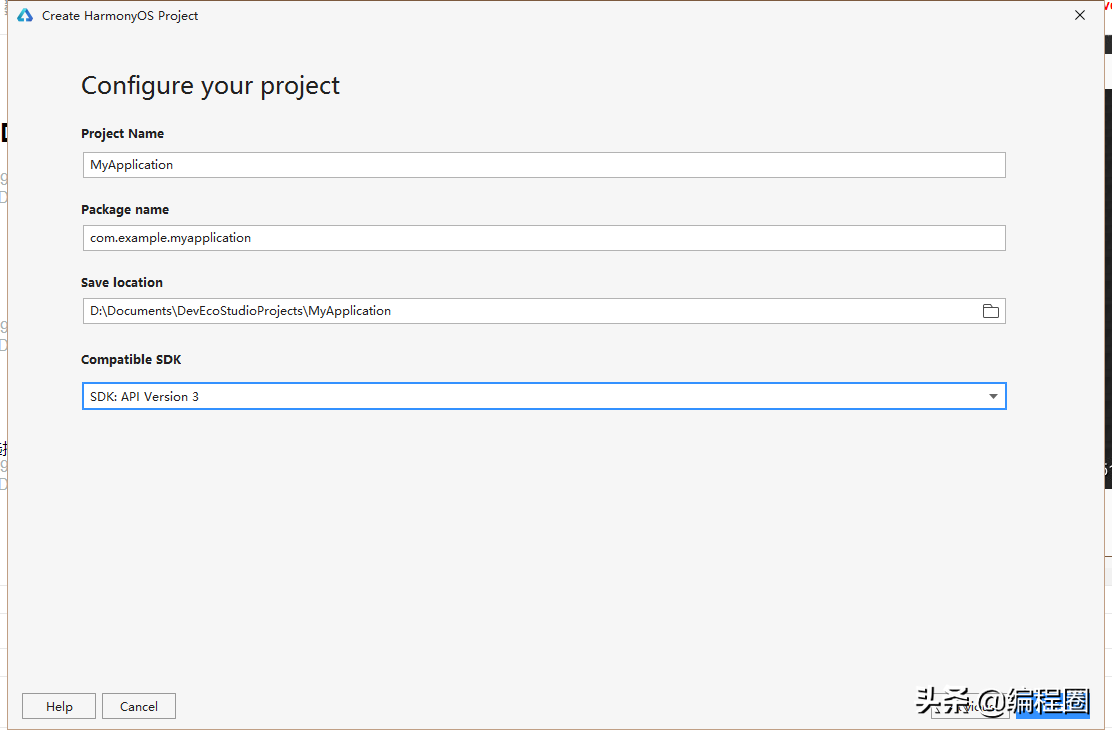
IDE的环境看起来和idea差不多,应该比较容易上手。
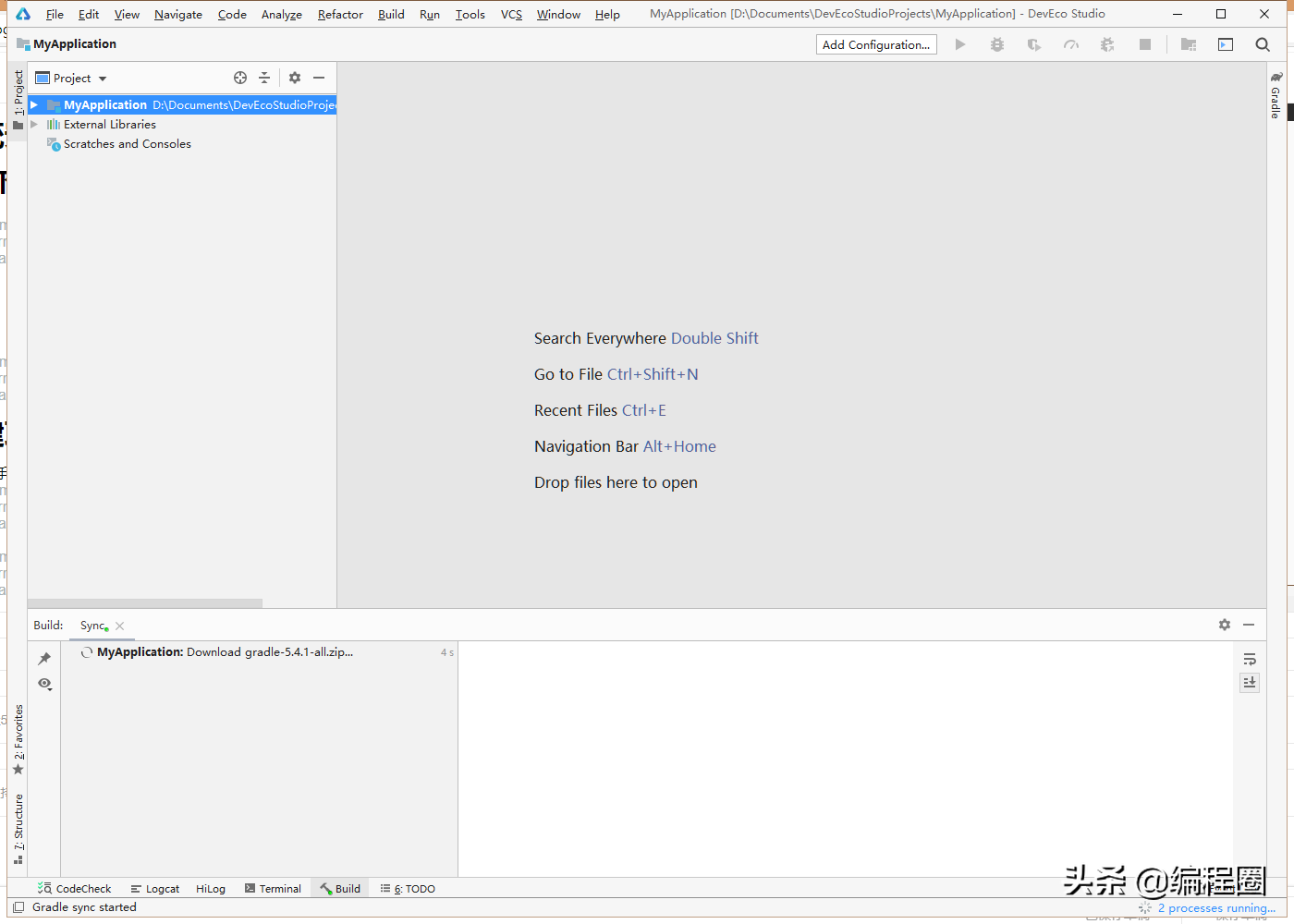
从“关于”里也可以看到,确实是基于IDEA开源版本开发的。

我个人觉得基于IDEA来二次开发,无论对于华为自身短时间完成工具开发,还是对吸引开发者,都是有利的。 事实上Android/ target=_blank class=infotextkey>安卓现在的开发环境也是基于IDEA的开源产品开发的。
项目构建时遇到了常见的gradle下载太慢的问题。
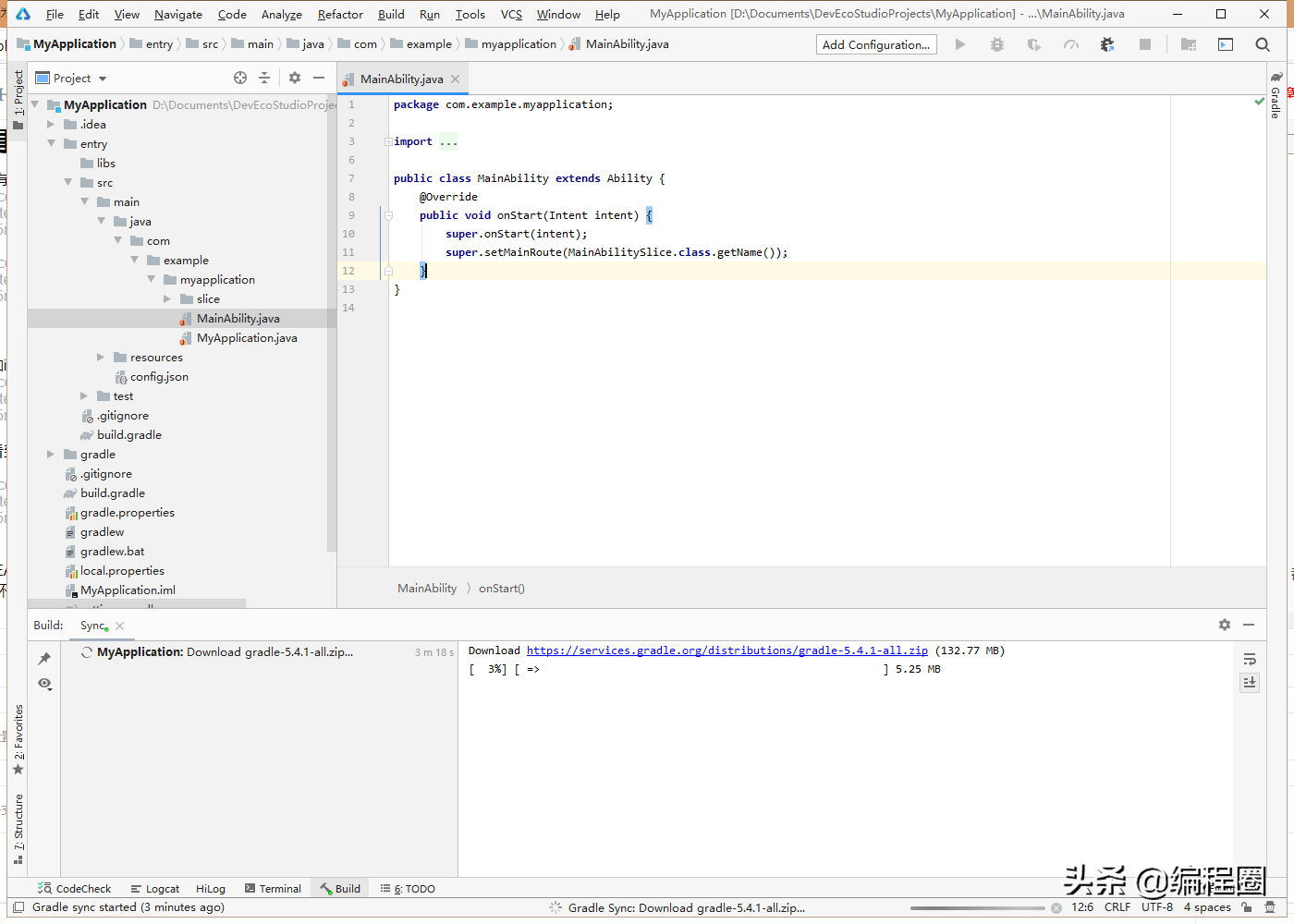
解决方法在网上有很多,一般可以手工下载放到gradle的文件夹。
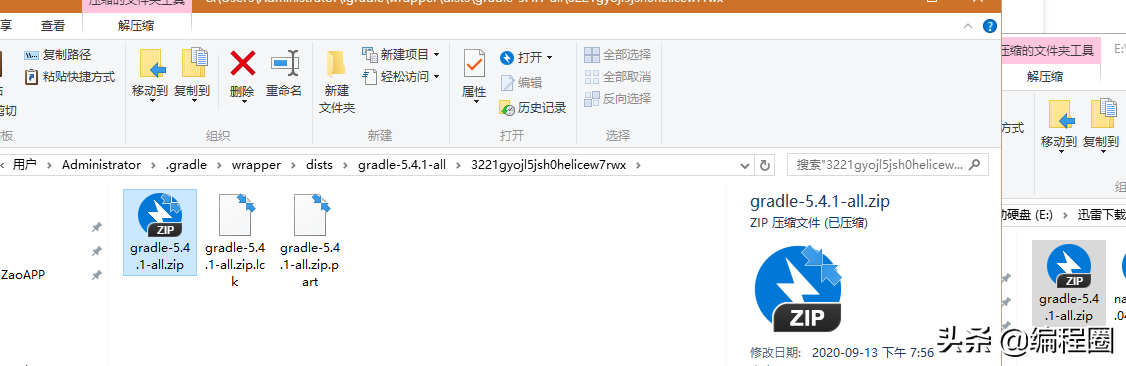
重新打开DevEco Studio ,项目很快构建好了。
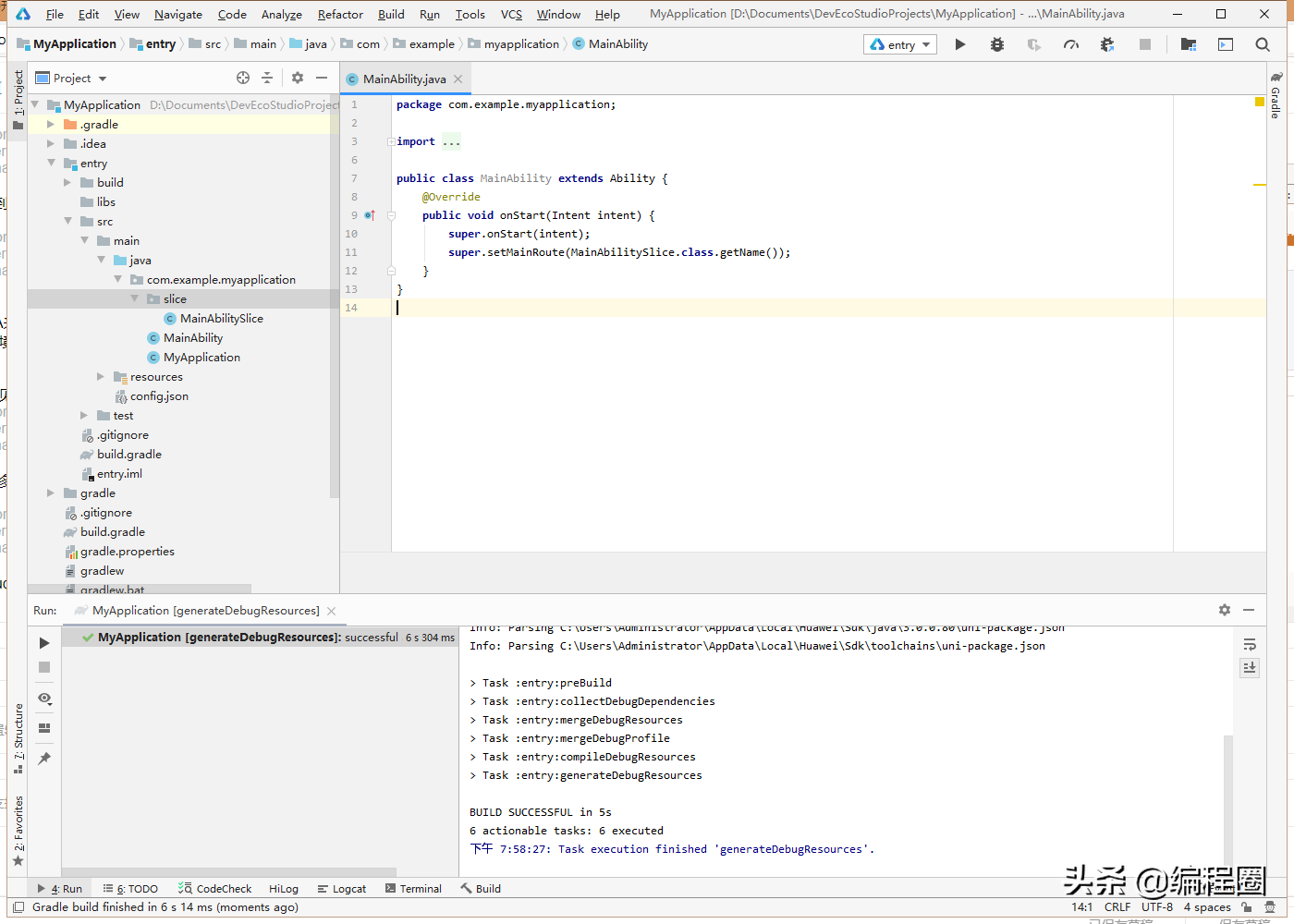
三、建立虚拟机
这一步需要在DevEco Studio里登陆华为账号,在菜单Tools-DevEco Login,自行把账号注册好然后按提示登陆。
点Tools-HVD Manager。
这里我建一个TV虚拟机。
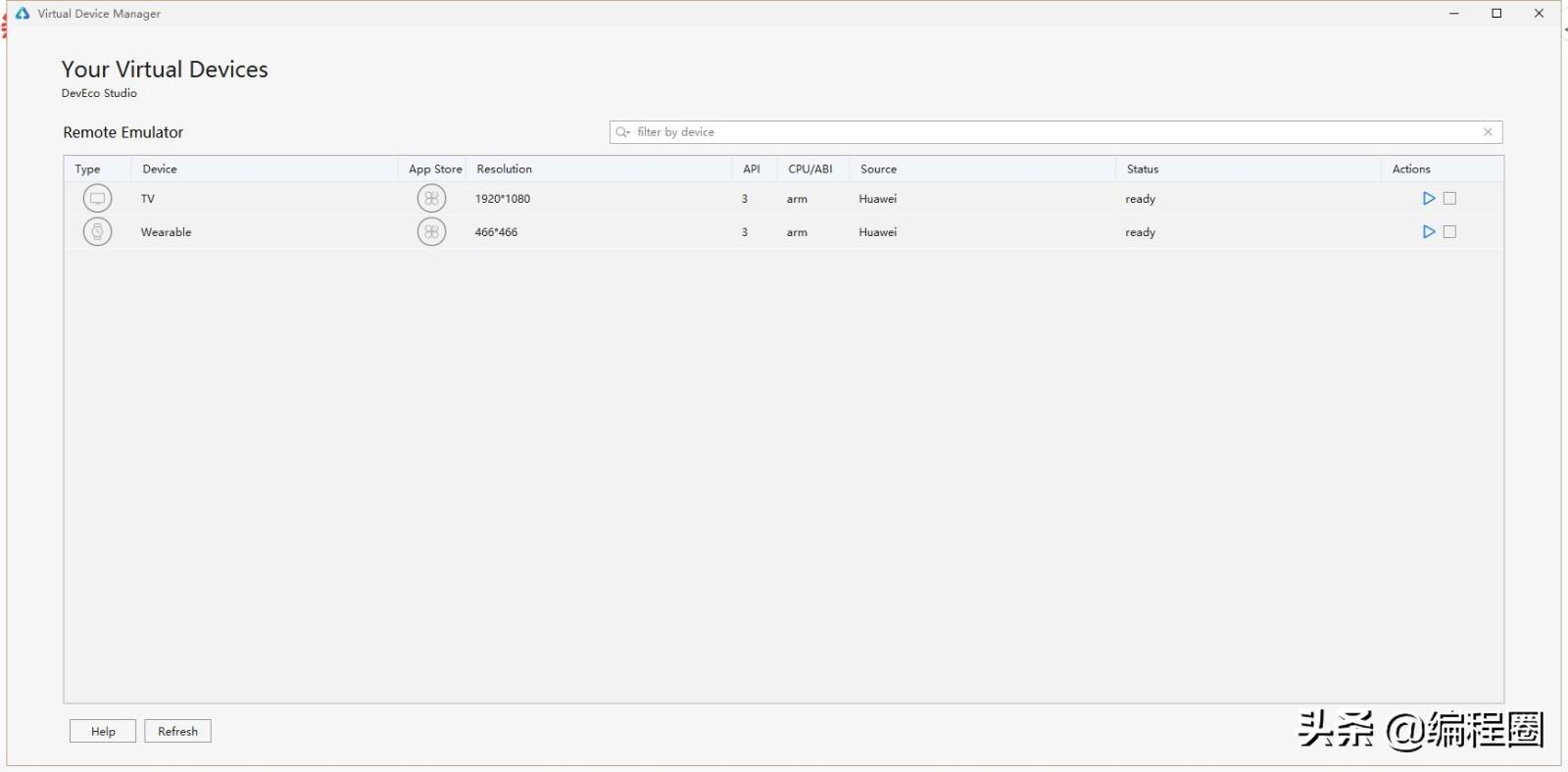
点Action里的三角符号启动虚拟机。

四、运行程序
点菜单里的运行:
虚拟机中出现了Hello World字样。
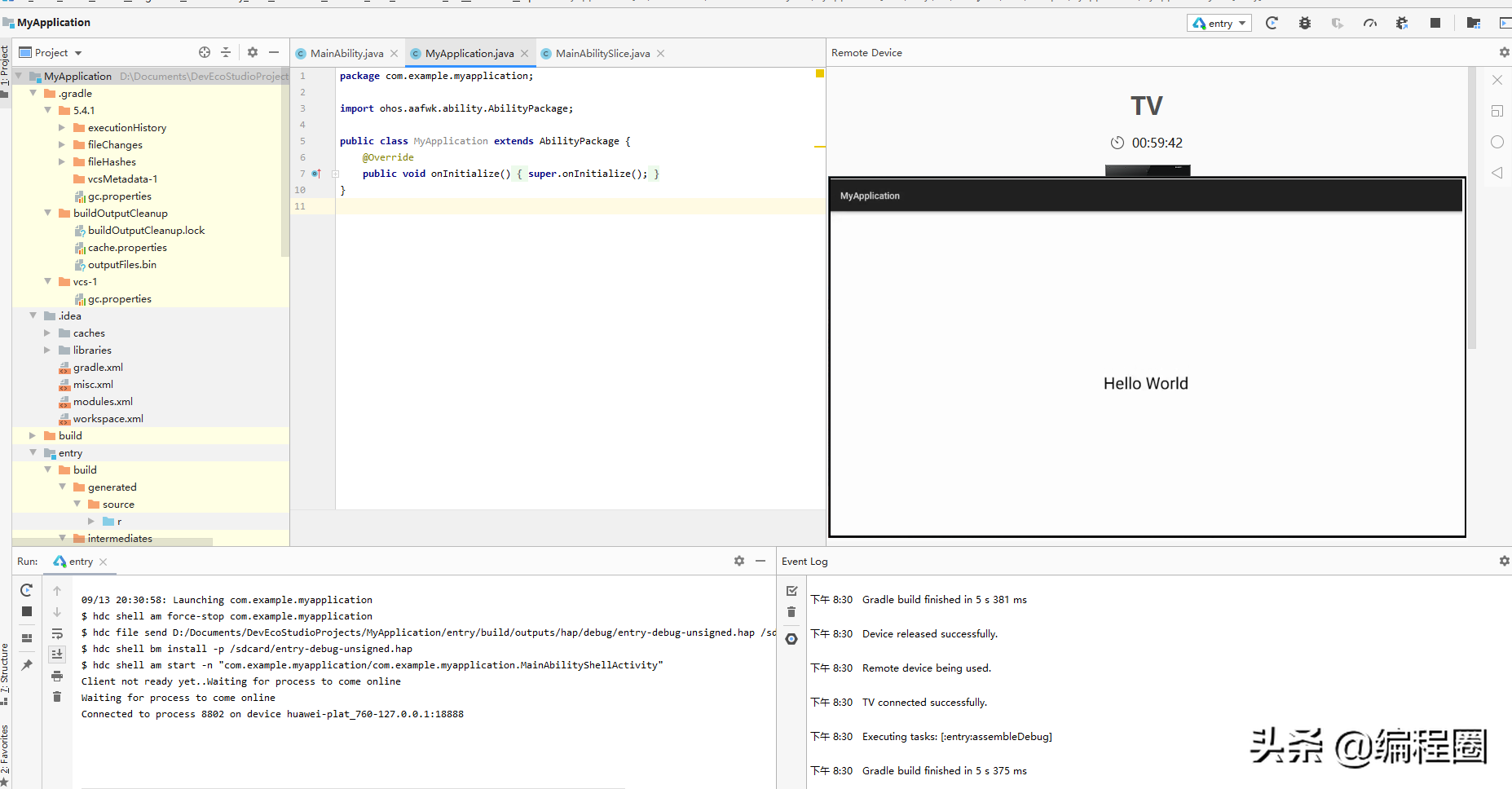
要注意的是:
- 我第一次运行时出现了JAVA.io.IOException:Invalid keystore format ...错误的字样,重启了IDE后正常了。
- Virtual Device Manager不要关闭
五、小结
鸿蒙与安卓从表现上看与安卓十分相似,包括命令行的语法也如出一辙:
$ hdc shell am force-stop com.example.myApplication
$ hdc file send D:/Documents/DevEcoStudioProjects/MyApplication/entry/build/outputs/hap/debug/entry-debug-unsigned.hap /sdcard/entry-debug-unsigned.hap
$ hdc shell bm install -p /sdcard/entry-debug-unsigned.hap
$ hdc shell am start -n "com.example.myapplication/com.example.myapplication.MainAbilityShellActivity"
Client not ready yet..Waiting for process to come online
Waiting for process to come online
Connected to process 8802 on device huawei-plat_760-127.0.0.1:18888
安卓的小伙伴们上手会非常轻松。


















